
Dünyanın en popüler oyunları arasında yer alan League of Legends, Riot Games tarafından MOBA türü strateji oyunu olarak piyasaya sürüldü. Türkiye‘de yüz binlerce oyuncuya sahip olan çevrim içi oyun, sürekli olarak güncelleme alıyor.
Tabii güncelleme alması, önemli değişikliklerin gelmesi anlamına geliyor. Bu değişiklikler ise bazen “LoL FPS düşük” gibi şikayetlere neden oluyor. Bu noktada oyuncular, saniye başına düşen kare sayısını yükseltmek için çeşitli yöntemler arayışına giriyor. Bizler de bu içeriğimizde “League of Legends (LoL) FPS artırma nasıl yapılır?” sorusunu cevaplandırdık.
LoL FPS Artırma Yöntemleri
“LoL FPS düşük” sorunu için saniye başına kare sayısını artırmak isteyen oyuncuların deneyebileceği birkaç yöntem bulunuyor. Bu yollar ile FPS‘i hatrı sayılır derecede artırabilmek mümkün. O halde lafı çok uzatmadan LoL FPS artırma yöntemlerine geçelim.

- LoL’e sistem önceliği verin.
- Arka plandaki gereksiz işlemleri sonlandırın.
- Bilgisayarınızdaki kalıntı dosyaları temizleyin.
- Oyun sırasında istemciyi kapatın.
- LoL’ü tam ekranda oynayın.
- Grafik seviyesini düşürün.
1. LoL’e sistem önceliği verin
Bilgisayarınızın işletim sistemi, arka planda birçok hizmet yürütür ve programlar çalıştırır. Tabii sistemin de söz konusu işlemler için kaynak ayırması gerekiyor. Bu durumda ise LoL için bazen yeteri kadar kaynak ayrılamıyor.
LoL’e öncelik vererek oyunu diğer çalışan hizmetlerden daha önemli hale getirebilirsiniz. Bu yöntem, LoL FPS artırma için oldukça önemli. Bu nedenle denemekte fayda var. LoL’e Windows‘ta sistem önceliği verebilmek için şu adımları takip etmelisiniz;
- 1. Adım: Hizmete öncelik verebilmek için öncelikle LoL’e giriş yapın ve bir maça girin. Yapay zeka moduna girebilirsiniz, fark etmeyecektir.
- 2. Adım: Aramayı kullanarak Görev Yöneticisi’ne giriş yapın.
- 3. Adım: Görev Yöneticisi’nde üstten Ayrıntılar sekmesine geçiş yapın.
- 4. Adım: League of Legends.exe hizmetine sağ tıklayın ve Öncelik Ayarla seçeneğini Gerçek Zamanlı olarak değiştirin.
2. Arka plandaki gereksiz işlemleri sonlandırın
Bilgisayarınızda arka plandaki işlemler bir kaynak tüketir. Fakat bu işlemler arasında çok az kullandığınız hatta hiç kullanmadıklarınız bile olabilir. Bu bağlamda, söz konusu bu işlemleri sonlandırarak LoL için daha fazla kaynak ayrılmasını sağlayabilirsiniz.
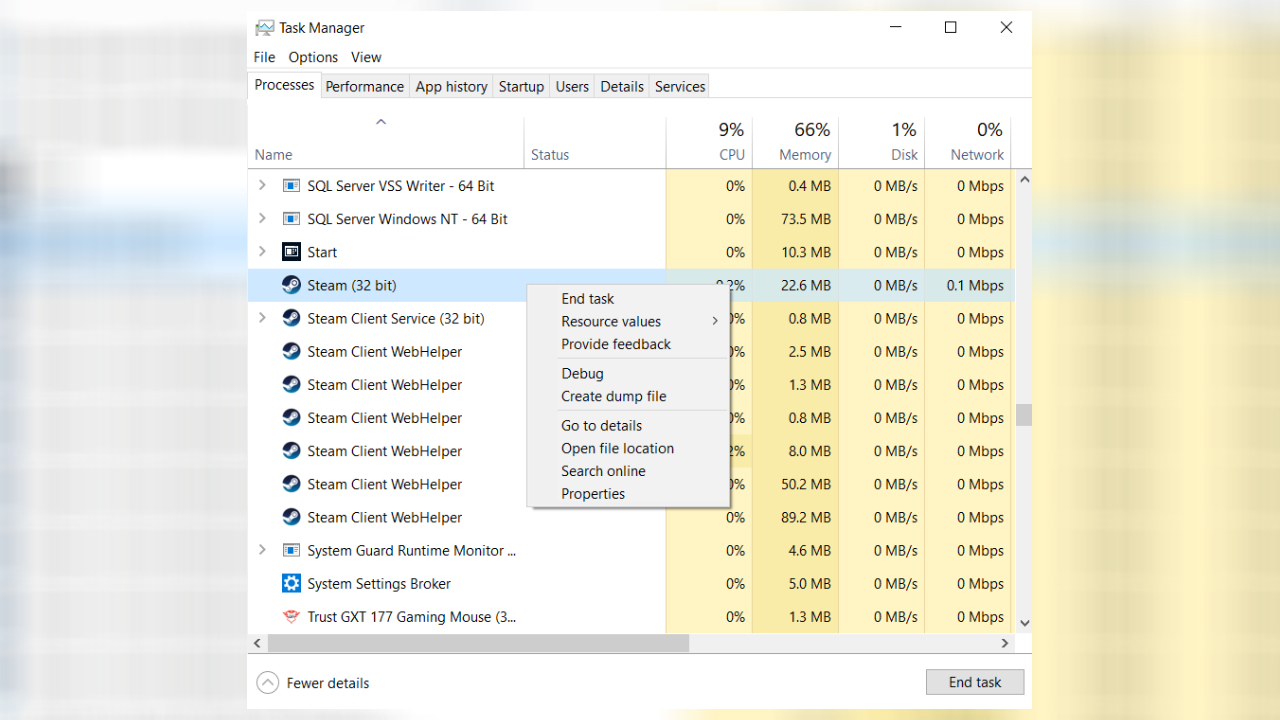
Windows işletim sisteminde Görev Yöneticisi üzerinden arka plandaki bütün işlemleri görebilir ve dilediklerinizi sonlandırabilirsiniz. Bunun için eğer bilgisayarınızda yüklü ise LoL ile hiçbir bağlantısı olmayan Steam‘i veya Bluestacks‘i örnek gösterebiliriz.
3. Bilgisayarınızdaki kalıntı dosyaları temizleyin
Bilgisayarınıza kurduğunuz bazı yazılımlar kalıntı dosyalar bırakabilir. Hiçbir işe yaramayan yani gönül rahatlığıyla silebileceğiniz bu dosyalar, bazen bilgisayarın az da olsa yavaşlamasına sebep olabiliyor. Bu nedenle mutlaka arada sırada temizlenmeliler. Bunun için Temp adlı klasörün içindeki her şeyi silmeniz gerekiyor. Şu adımları sırasıyla takip etmelisiniz;
- 1. Adım: Arama kısmına Çalıştır yazın ve ilk çıkan programı açın.
- 2. Adım: Metin kutusuna
%temp%yazın ve Enter tuşuna basarak devam edin. - 3. Adım: Açılan
Tempklasöründeki bütün dosyaları silebilirsiniz.
4. Oyun sırasında istemciyi kapatın
League of Legends oyuncularının büyük çoğunluğu bir oyuna başladığı zaman LoL İstemcisi’ni kapatmıyor ve bu uygulama arka planda açık şekilde bekliyor. Tabii bu da bir bellek tüketimi yapıyor. Bu nedenle eğer ihtiyaç yoksa kapatmakta fayda var.

